在现代社会手机已经成为人们生活中不可或缺的工具,除了通讯、娱乐等基本功能外,手机还提供了许多实用的功能,如给文档打标签字和在手机上手写签名并保存到Word文档中。这些功能的出现大大方便了人们的工作和生活,使得处理文件变得更加便捷和高效。本文将介绍如何利用手机进行文档标签字的操作和手写签名的保存方式,并探讨其在日常应用中的实际价值和意义。无论是办公人员还是学生,都能从中受益,提高工作和学习的效率,使生活更加便捷。
如何在手机上手写签名并保存到Word文档中
操作方法:
1.下载安装wps office,启动wps office
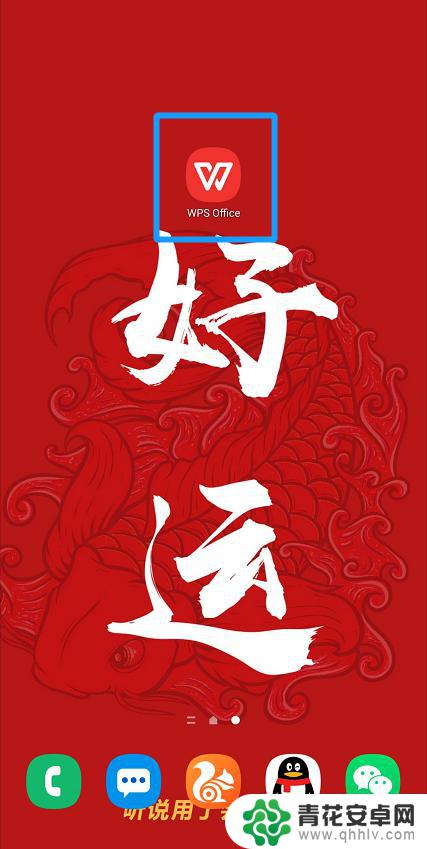
2.找到需要签名的文件并打开
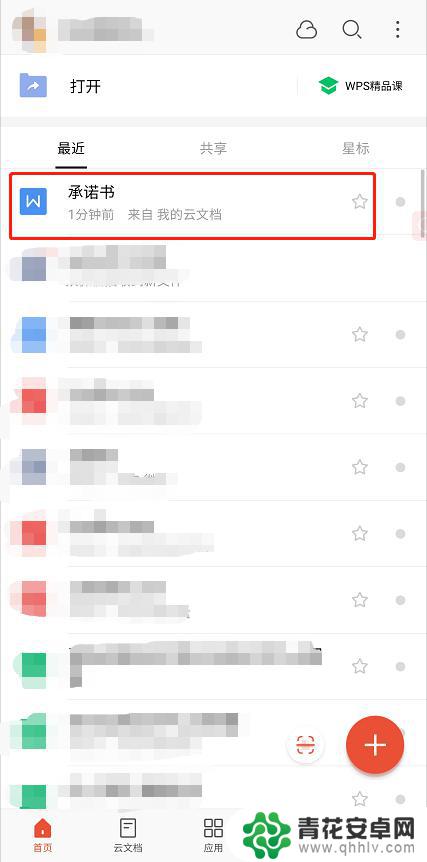
3.进入后点击【编辑】打开编辑模式
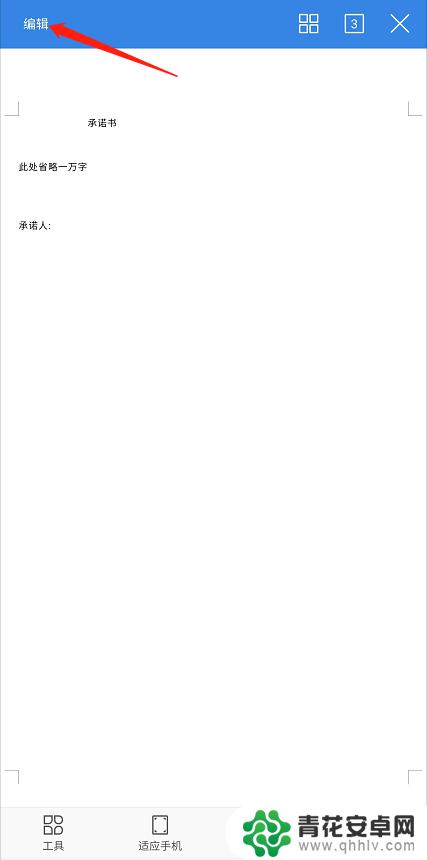
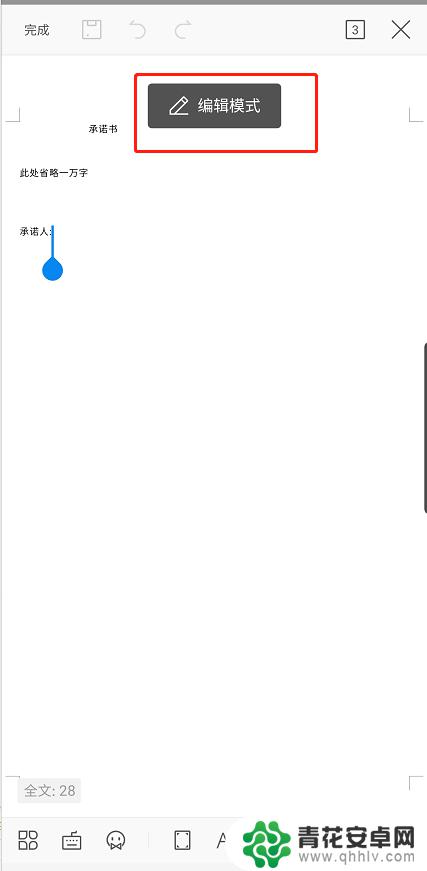
4.点击下方工具栏第一个按钮
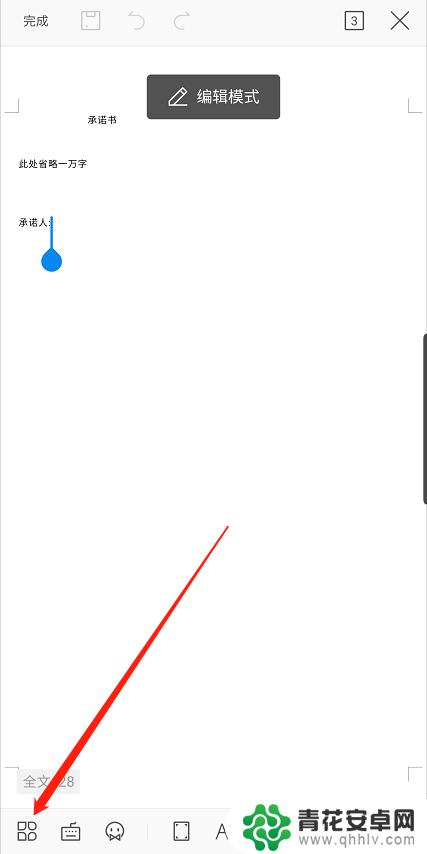
5.按住导航向左拖动出现【画笔】选项,并点击【画笔】
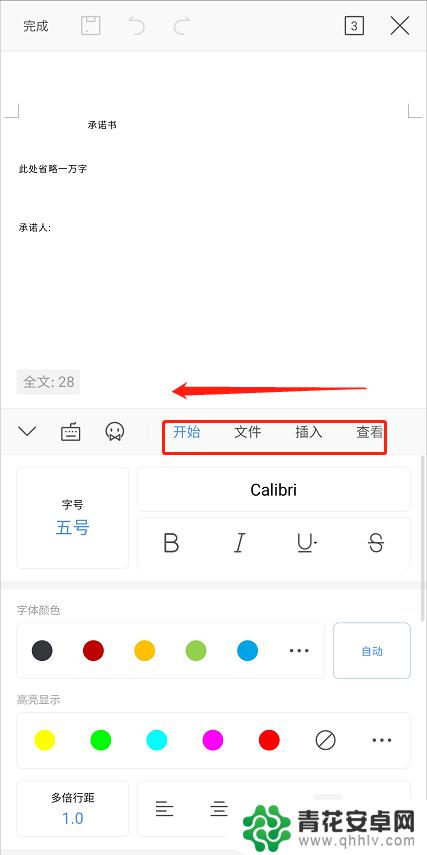
6.将【使用手指】开启
选择画笔、颜色、线条粗细
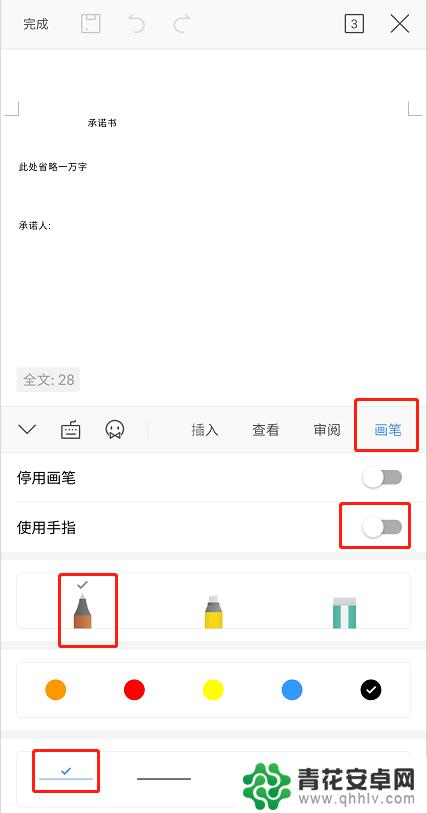
7.在文档对应位置签名
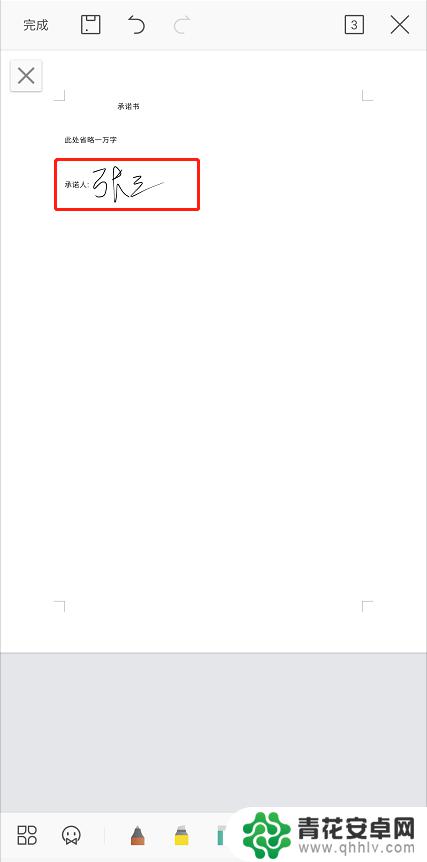
8.签名完成后点击左上角【完成】
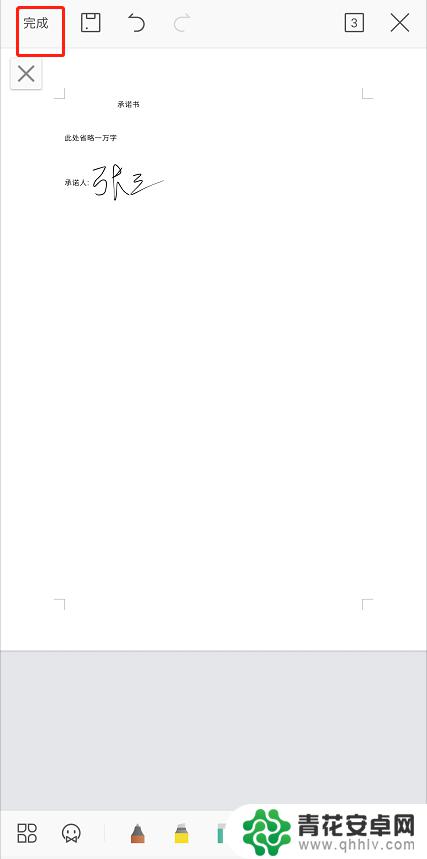
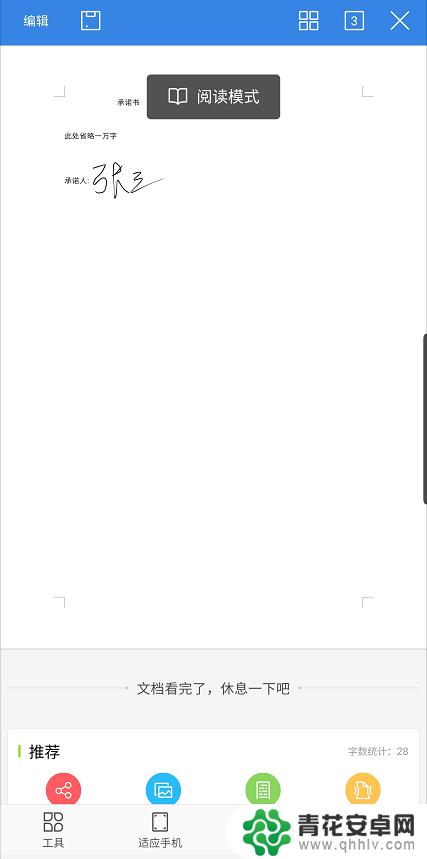
9.点击【保存】完成签名
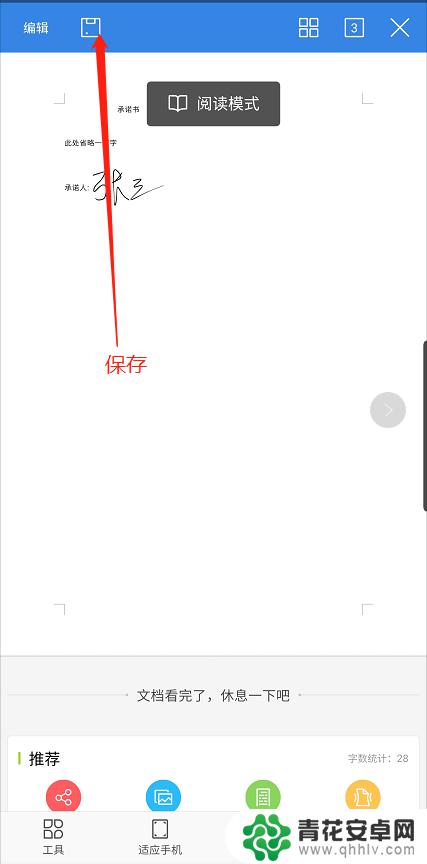
以上就是手机如何给文档打标签字的全部内容,碰到同样情况的朋友们赶紧参照小编的方法来处理吧,希望能够对大家有所帮助。










